Nach der Installation kann das Plugin unter „installierte Plugins“ im Backend des Shops aktiviert und für jeden Mandant separat konfiguriert werden.
Hinweis:
Um Probleme mit den Dropdown-Menüs der Konfiguration zu vermeiden (technisch bedingt), sollte das Plugin vor der Konfiguration zuerst allgemein aktiviert werden (Haken bei „Plugin Status“ setzen) und das Backend anschließend neu geladen werden. Das Plugin ist für die einzelnen Mandanten dann immer noch nicht „aktiv“, da es für jeden Mandant anschließend separat aktiviert wird. Nehmen Sie die eigentliche Konfiguration erst nach dem Neuladen des Backend vor.
Beim Klick auf „Bearbeiten“ erscheint der folgende Konfigurationsdialog:
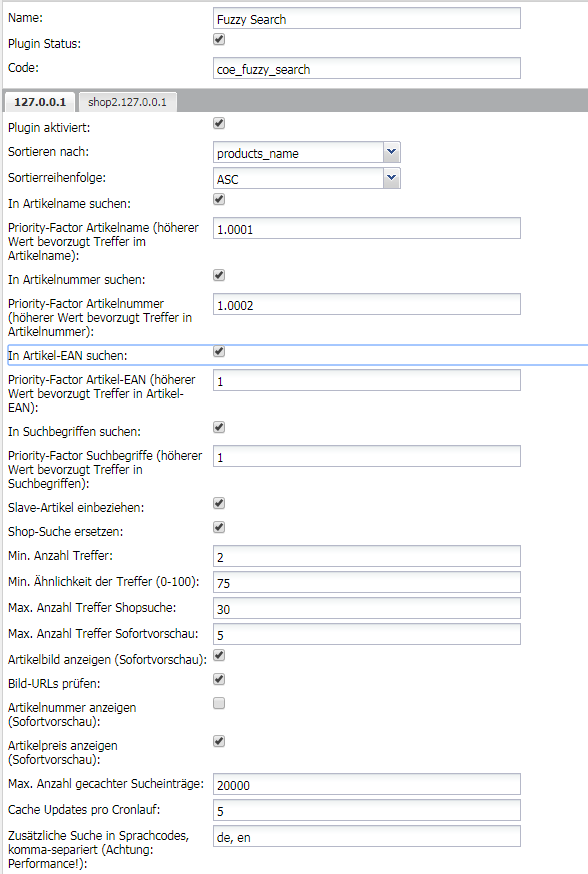
Erläuterung der Einstellungen:
Plugin aktiviert:
Das Plugin kann hiermit separat für jeden Shop aktiviert bzw. deaktiviert werden.
Sortieren nach:
Mit dieser Option wird festgelegt, nach welchem Kriterium die gefundenen Artikel sortiert werden sollen. Zur Verfügung stehen die Werte Produktname, Produktpreis, Artikelnummer, Produkt-Reihenfolge und Hinzugefügt, wobei letzterer Wert sich auf den Zeitpunkt der Erstellung des Artikels im Shop bezieht (date_added).
Sortierreihenfolge:
Mit dieser Option wird festgelegt ob die Treffer hinsichtlich des gewählten Kriteriums auf- oder absteigend sortiert werden sollen.
In Artikelname suchen:
Ist diese Option aktiviert, so wird bei der Suche auch in den Artikelnamen (Titel der Artikel) gesucht.
Priority-Factor Artikelname (höherer Wert bevorzugt Treffer in Artikelname):
Mit dem Priority-Factor kann ein Treffer „aufgewertet“ bzw. „bevorzugt“ werden. Wird bspw. ein Suchbegriff bei einem Artikel im Artikelname bei einem anderen Artikel in den Suchbegriffen gefunden, so wird der Artikel bzw. der Treffer mit dem höheren Priority-Factor zuerst aufgeführt. Weisen alle Priority-Factors (Artikelname, Artikelnummer, etc.) einen Wert von 1 auf so werden alle Treffer gleich behandelt, d.h. sie werden lediglich anhand der Sortierreihenfolge sortiert. Minimale Werte über/unter 1 genügen um bspw. Treffer im Artikelname zu bevorzugen.
Achtung:
Allgemein sollten hier die voreingestellten Werte beibehalten werden. Im Bedarfsfall sollten die Werte nur minimal geändert werden (Werte zwischen 0.99 und 1.01), da ansonsten die Suchergebnisse stark beeinflusst/verfälscht werden.
In Artikelnummer suchen:
Ist diese Option aktiviert, so wird bei der Suche auch in den Artikelnummern (Model) gesucht.
Priority-Factor Artikelnummer (höherer Wert bevorzugt Treffer in Artikelnummer):
Siehe Ausführungen Priority-Factor Artikelname.
In Artikel-EAN suchen:
Ist diese Option aktiviert, so wird bei der Suche auch in den EAN-Nummern der Artikel gesucht.
Priority-Factor Artikel-EAN (höherer Wert bevorzugt Treffer in Artikel-EAN):
Siehe Ausführungen Priority-Factor Artikelname.
In Suchbegriffen suchen:
Ist diese Option aktiviert, so wird bei der Suche auch in den weiteren Suchbegriffen der Artikel gesucht.
Priority-Factor Suchbegriffe (höherer Wert bevorzugt Treffer in Suchbegriffen):
Siehe Ausführungen Priority-Factor Artikelname.
Slave-Artikel einbeziehen:
Ist diese Option aktiviert, so werden auch Slave-Artikel in die Suche einbezogen und ggf. als Treffer angezeigt.
Shop-Suche ersetzen:
Ist diese Option aktiviert, so wird die ursprüngliche Suchfunktion des Shops durch die intelligente Suche ersetzt, d.h. bei einer „gewöhnlichen“ Suche werden die Treffer der intelligenten Suche angezeigt. Die ursprüngliche Suchlogik des Shops wird somit deaktiviert.
Hinweis:
Aktuell wird nicht in der Artikelbeschreibung oder Kurzbeschreibung gesucht. Die entsprechenden Optionen der erweiterten Suche im Shop haben daher derzeit keine Bedeutung bzw. werden ignoriert sofern die Suchfunktion des Shops ersetzt wird.
Shop-Suche: Kompatibilitätsmodus (nur bei Problemen):
Wird die Shopsuche ersetzt greift die Suche im Standard recht früh und ersetzt die Standardsuchlogik. Dies kann bei anderen Plugins zu Problemen führen. Ist diese Option aktiviert, greift die Fuzzy Search später ein, sodass andere Plugins/Logiken vorab ausgeführt werden können. Dies geht zu Lasten der Performance, daher empfehlen wir die Option nur im Falle von Problemen zu verwenden.
Min. Anzahl Treffer:
In diesem Feld kann angegeben werden, wie viele Treffer (sowohl für die Sofortvorschau als auch für die Shop-Suche) stets mindestens angezeigt werden sollen. Wenn aufgrund der „Ähnlichkeit“ (siehe unten) keine/weniger Treffer angezeigt würden, so werden bei einer Suche dennoch mindestens diese Anzahl an Artikeln angezeigt.
Min. Ähnlichkeit der Treffer (0-100):
In diesem Feld kann angegeben werden, wie ähnlich bzw. verschieden die Ergebnisse im Vergleich zum Suchbegriff sein müssen. Ein Wert von 0 bedeutet, dass überhaupt keine Ähnlichkeit bestehen muss, ein Wert von 100 bedeutet hingegen, dass nur exakte Treffer (bzw. exakte Teilstücke wie Suchbegriff „Holz“ ist exakt in „Holzstück“ enthalten) angezeigt werden.
Sinnvolle Werte bewegen sich meist zwischen 60 und 80 – testen Sie verschiedene Werte um den für Sie passenden Wert zu bestimmen.
Hinweis:
Nach einer Änderung dieses Wertes muss der Cache manuell aktualisiert werden (vgl. entsprechendes Kapitel), damit die Änderungen auch für bereits gespeicherte Suchanfragen wirksam werden.
Max. Anzahl Treffer Shopsuche:
Nur relevant, wenn die Shopsuche ersetzt wird (s.o.): In diesem Feld wird die maximale Anzahl an Treffern festgelegt, welche bei der normalen Suche angezeigt werden.
Hinweis
Bei einer geringen min. Ähnlichkeit (s.o.) werden immer mehr Treffer angezeigt bis max. diese Anzahl erreicht ist (sofern der Wert nicht größer der Anzahl an Produkten im Shop ist). Wird dieser Wert sehr groß (bei sehr geringer Ähnlichkeit) gewählt sind die hinteren Treffer vermutlich irrelevant, da diese mit dem ursprünglichen Suchbegriff wenig gemeinsam haben. Ein passender Wert ist abhängig von der Anzahl und Art an Produkten sowie der gewählten min. Ähnlichkeit und sollte individuell ermittelt werden. Sinnvolle Ausgangswerte bewegen sich zwischen 40 und 120.
Max. Anzahl Treffer Sofortvorschau:
In diesem Feld wird die maximale Anzahl an Treffern festgelegt, welche in der Sofortvorschau angezeigt werden sollen. Bitte beachten Sie, dass eine höhere Trefferanzahl die Geschwindigkeit der Suche negativ beeinflussen kann.
Artikelbild anzeigen (Sofortvorschau):
Ist diese Option aktiviert, so wird in der Sofortvorschau ein kleines Bild des entsprechenden Artikels angezeigt.
Bild-URLs prüfen (Sofortvorschau):
Ist diese Option aktiviert, wird für die Sofortvorschau geprüft, ob das Artikelbild erreichbar ist. Falls nicht, wird keine Bild-URL gesetzt um Anzeigefehler zu vermeiden.
Artikelnummer anzeigen (Sofortvorschau):
Ist diese Option aktiviert, so wird in der Sofortvorschau die Artikelnummer des entsprechenden Artikels angezeigt.
Artikelpreis anzeigen (Sofortvorschau):
Ist diese Option aktiviert, so wird in der Sofortvorschau der Artikelpreis des entsprechenden Artikels angezeigt.
Falls Sonderpreis vorhanden: auch Originalpreis anzeigen (Sofortvorschau):
Ist diese Option aktiviert, so wird in der Sofortvorschau ebenfalls der Originalpreis (durchgestrichen) des Artikels angezeigt sofern dieser aktuell einen Sonderpreis aufweist.
Max. Anzahl gecachter Sucheinträge:
In diesem Feld wird festgelegt wie viele Sucheinträge max. gecacht, d. h. zwischengespeichert werden sollen. Da für jeden Shop, jede Kundengruppe und jede Sprache eigene Sucheinträge gecacht werden entspricht dieser Wert in der Regel nicht der Anzahl gecachter verschiedener Suchbegriffe.
Die Größe des Werts hängt zum einen davon ab, wie stark Sie Ihre Datenbank belasten möchten (Speicherbedarf), zum anderen wie oft die Artikelmerkmale geändert bzw. neue Artikel hinzugefügt werden. Der Cache wird bei Nutzung des Crons zwar automatisch aktualisiert, jedoch kann es einige Zeit in Anspruch nehmen bis z.B. vorgenommene Änderungen eines Artikelnamens sich in den Suchergebnissen widerspiegeln (alternativ: manuelles Update des Caches, siehe entsprechendes Kapitel).
Ändern sich die Artikelmerkmale nur selten kann der Wert durchaus stark erhöht werden. Bitte beachten Sie hierzu auch die Informationen zu „Cache Updates pro Cronlauf“.
Cache Updates pro Cronlauf:
Um die gecachten, d. h. zwischengespeicherten Sucheinträge automatisch zu aktualisieren sollte unbedingt ein entsprechender Cronjob eingerichtet werden (siehe entsprechendes Kapitel).
Ist ein Crobjob eingerichtet so wird mit diesem Wert festgelegt wie viele Sucheinträge pro Durchlauf eines Update-Schritts aktualisiert. Höhere Werte beschleunigen das Cache-Update leicht, allerdings sollten keine zu hohen Werte gewählt werden um nicht an systemseitige Grenzen zu stoßen (PHP Skript-Ausführungszeit etc.)
Zusätzliche Suche in Sprachcodes, komma-separiert (Achtung: Performance!):
Standardmäßig wird die Suche jeweils für die Sprache ausgeführt, welche der Benutzer angefordert hat. Mit dieser Option besteht aber die Möglichkeit, die Suche auf weitere Sprachen des Shops auszuweiten, d. h. dass bspw. für einen Besucher, der die deutsche Sprachversion der Website aufruft, auch in den englischen Titeln, Suchbegriffen, etc. gesucht wird.
Sofern in mehreren Sprachen gesucht werden soll, müssen alle gewünschten Sprachen komma-getrennt als ISO2-Kürzel in Kleinbuchstaben angegeben werden.
Beispiel:
Angabe „de,en“ => es wird stets in deutschen und englischen Begriffen gesucht.
Achtung:
Mit jeder weiteren Sprache kommen 100% zu durchsuchende Daten hinzu, d.h. bei 2 Sprachen verdoppelt sich die Datenmenge, bei 3 Sprachen verdreifacht sich die Datenmenge usw. Die Performance der Suche wird dadurch drastisch reduziert (2-fache, 3-fache, … Ausführungszeit). Sofern Sie die Option nicht zwingend benötigen empfehlen wir daher, dieses Feld leer zu lassen.
Bildverzeichnis für Vorschaubilder:
Standardmäßig greift die Suche auf die Vorschaubilder im Ordner „../media/images/thumb“ (bzw. org) zurück. Sofern Sie einen anderen Ordner für die Vorschaubilder verwenden möchten können Sie in diesem DropDown den gewünschten Ordner auswählen. Es werden alle Ordner und Unterordner im Verzeichnis „../media/images/thumb“ aufgelistet.
Cronjob: URL-Korrektur (nur bei Problemen):
Sollten Sie Probleme beim Update des Caches durch den Crobjob haben, kann diese Option aktiviert werden. Die Option hilft nur, wenn der Cronjob gar nicht startet und kann in Einzelfällen Probleme beheben.
Suchfeld in Popup anzeigen:
Ist die Option aktiviert, so wird bei einem Klick auf das Suchfeld / Suchbutton (Lupe) ein Popup eingeblendet, in welchem die Suche ausgeführt wird.
Bei deaktivierter Option wird die Sofortvorschau an das vorhandene Suchfeld angehängt, d.h. darunter eingeblendet.
